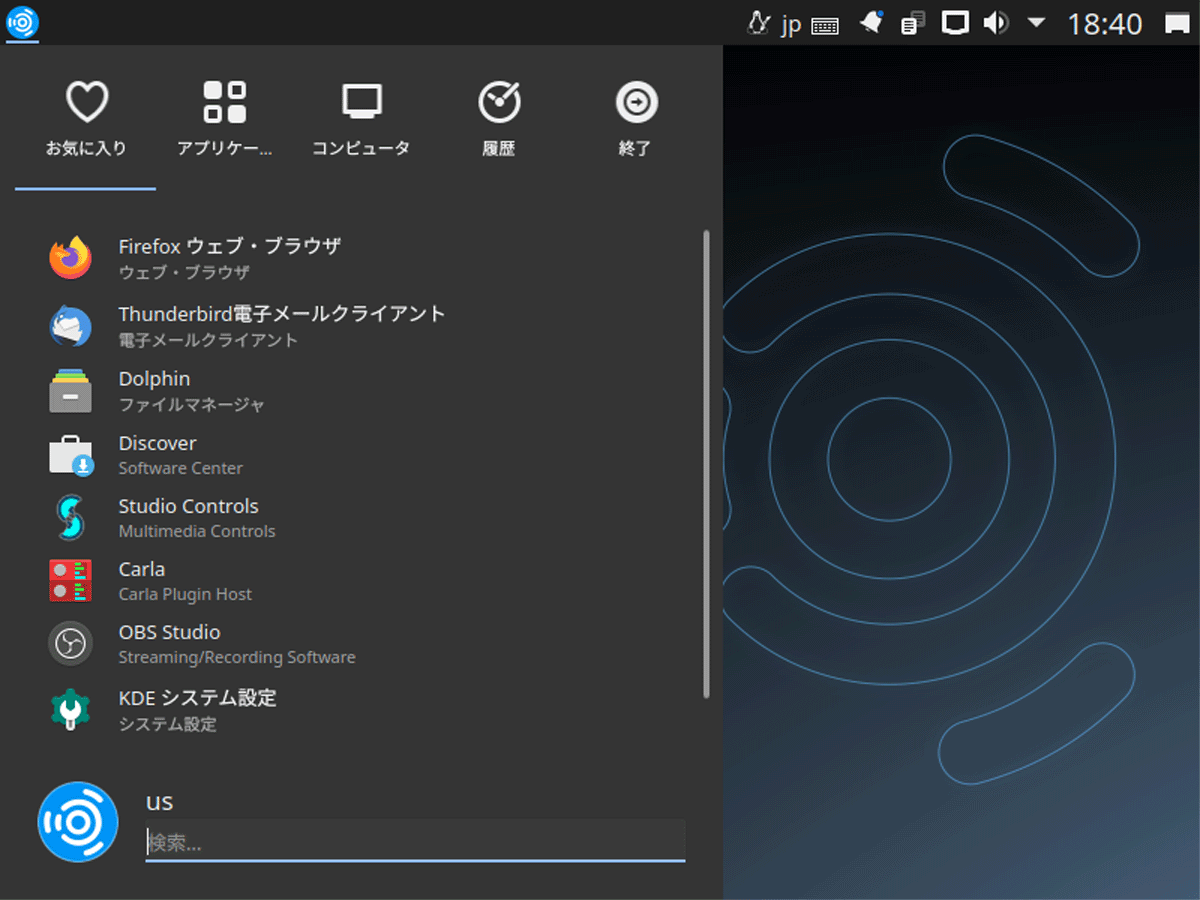
Ubuntu Studio は、20.10 になって Xfce から KDE Plasma デスクトップ環境へ移行しています。
今回は Ubuntu Studio 20.10 のインストールから日本語入力まで、さらっとまとめています。
特に蘊蓄などはありませんので、ご了承願います。
Ubuntu Studio 20.10 のデスクトップ
以下の映像は、VirtualBox(Ver.6.1.14)にて起動・メニューなどの操作と、文字入力のパフォーマンス確認を行いました。
なお、メモリの割当は今回 2.5GB に設定しています。
VirtualBoxのメモリ割当は OS の比較が出来るように、通常2GBに統一していますが、Xfce から KDE Plasma へ変えたことにより、メモリが多く必要になっています。
低スペックパソコン(CPU:1.7GH 2コア、メモリ:5GB)にて、VirtualBoxのゲストOSとしているので、録画による負荷でさらに遅くなっている感じがします。
また、日本語入力の確認では、LibreOffice Writer ではなく、エディターを利用しました。
Ubuntu Studio 20.10 について
- Ubuntu Studio 20.10 は、2021年7月までサポートされます。
- このリリースでは、デスクトップ環境が Plasma 5.19.5 となっています。
- 今回は、「ubuntustudio-20.10-dvd-amd64.iso」ファイルからインストールしています。
システム要件
最小要件
- CPU:Intel Core 2 Duoと同等
- メモリ:2GB
- 空きディスク容量:16GB
推奨要件
- CPU:Intel Core i5と同等以上
- メモリ:8GB
- 空きディスク容量:64GB(オーディオ/ビデオ作業を行う場合さらに必要)
ダウンロード
公式サイト
ダウンロードページ
https://ubuntustudio.org/download
インストール
本来はインストール用のUSBメモリなどを作成し、そこから起動・インストールしますが、ここでは VirtualBox でインストールした手順の流れをGIFアニメ化しています。
流れに沿って進めて行けば、簡単にインストールが完了します。
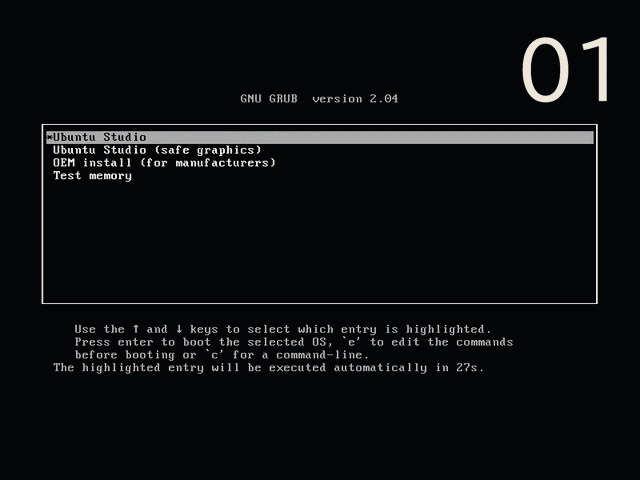
※ここでのインストールは、パソコン搭載のハードディスクを初期化する方法になりますので、実際に試される方はご注意ください。
日本語入力について
再起動後に入力が可能ではありませんでした。
パッケージの不足があるようなので、コマンドで Fcitx を再度インストールしました。
まずはアップデートから
fcitx mozc のインストール
インストールの途中で確認がありましたら、「Y」で進めてください。
終わったら、ログアウト・ログインを行います。
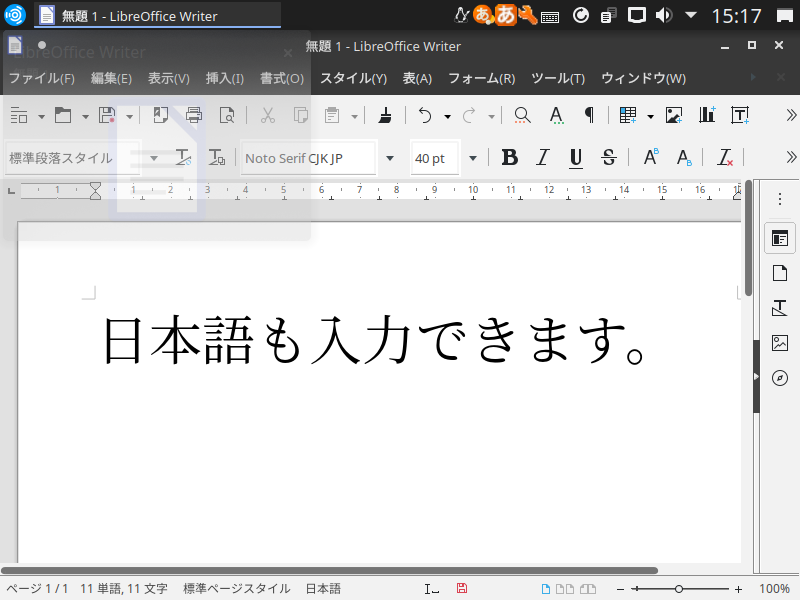
これで、日本語入力が出来るようになりました。
まとめ
Ubuntu Studio 20.10のインストールから日本語入力まで
- 20.10 より Plasma デスクトップ環境
- 2021年7月までのサポート期間
- 今回は、「ubuntustudio-20.10-dvd-amd64.iso」をインストール
ダウンロード
公式サイトのダウンロードページより
インストールと日本語入力について
流れに沿って進めて行けば、簡単にインストールが完了します。
日本語入力については、パッケージの不足があるようなので、コマンドで Fcitx を再度インストールしました。
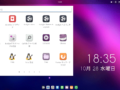

コメント